win10系统中查看硬盘分区格式的具体操作
2019-08-19 08:54:14来源:华彩软件站 阅读 ()

??win10系统是我们现在经常使用的系统,不过你们晓得win10系统中如何查看硬盘分区格式呢?今天在此就为你们带来了win10系统中查看硬盘分区格式的具体操作流程。

??1、在win10系统桌面,依次点击开始/Windows系统/控制面板菜单项;
??2、在打开的控制面板窗口中点击管理工具图标;
??3、在打开的管理工具窗口中,可以看到计算机管理图标,点击后打开计算机管理窗口;
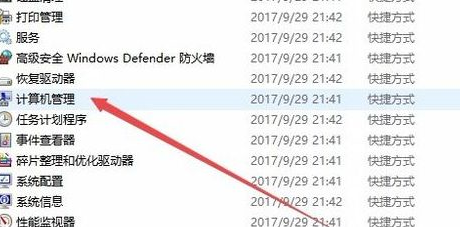
??4、在打开的计算机管理窗口中,点击左侧边栏的磁盘管理菜单项;
??5、在打开的磁盘管理窗口中,用鼠标右键点击正在使用的磁盘,然后在弹出菜单中选择属性菜单项;
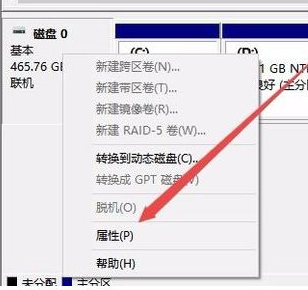
??6、这时会打开磁盘的属性窗口,点击窗口中的卷选项卡;
??7、这时可以看到硬盘分区格式一顶,在这里可以看到硬盘的分区格式是哪种类型了。
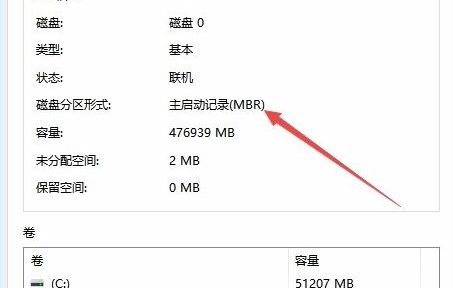
??根据上文为你们描述的win10系统中查看硬盘分区格式的具体操作流程,相信大家应该都明白啦!
原文链接:http://www.huacolor.com/article/103241.html
如有疑问请与原作者联系
标签:
版权申明:本站文章部分自网络,如有侵权,请联系:west999com@outlook.com
特别注意:本站所有转载文章言论不代表本站观点,本站所提供的摄影照片,插画,设计作品,如需使用,请与原作者联系,版权归原作者所有
- win10突然不能切换输入法怎么办 win10输入法无法切换 2019-09-04
- winxp系统中记事本状态栏不见的详细修复 2019-08-26
- win10系统中高级显示设置不见了的具体解决 2019-08-19
- win10系统中启用网格发现的具体操作步骤 2019-08-19
- win7系统中启用浏览器cookie功能的具体操作 2019-08-19
IDC资讯: 主机资讯 注册资讯 托管资讯 vps资讯 网站建设
网站运营: 建站经验 策划盈利 搜索优化 网站推广 免费资源
网络编程: Asp.Net编程 Asp编程 Php编程 Xml编程 Access Mssql Mysql 其它
服务器技术: Web服务器 Ftp服务器 Mail服务器 Dns服务器 安全防护
软件技巧: 其它软件 Word Excel Powerpoint Ghost Vista QQ空间 QQ FlashGet 迅雷
网页制作: FrontPages Dreamweaver Javascript css photoshop fireworks Flash
